Durch die Nutzung von Familienkonten bei Streamingdiensten aller Art kann man ordentlich sparen. Denn das bedeutet, dass eine Person der Haupt-Kontoinhaber ist und dieses mit anderen Freunden oder Familienangehörigen teilen kann. Ein solches Familienkonto ist meist nur etwas teurer als ein normales Einzelkonto. Insgesamt ist es dann für alle Beteiligten wesentlich günstiger, weil man sich den Gesamtbetrag wieder teilen kann. Muss nur einer immer monatlich das Geld überweisen kann das allerdings auch mal Nachteile mit sich bringen, weil man dann als eine Art „Geldeintreiber“ fungieren muss, wenn die anderen Kontonutzer keine zuverlässigen Zahler sind. Auch sollte man immer genau die AGBs und Nutzungsbedingungen studieren, damit man keine Lizenzrechte verletzt und das Konto gesperrt wird oder man Nachzahlen muss.
Wir haben uns für diesen Beitrag verschiedene Musik- und Videostreaming-Anbieter angeschaut und diese in Bezug auf deren Familienkonten für euch verglichen. Welche Erfahrungen habt ihr schon mit solchen Konten gesammelt? Gab es Einschränkungen? Ich persönlich habe beispielsweise schon mal miterlebt, dass ein Netflix-Konto einer Freundin gesperrt wurde, weil diese ihre Log-In-Daten an zu viele Menschen verteilt hatte, die dann Netflix zu oft gleichzeitig genutzt hatten.

Gelten Familienkonten auch für Freunde?
Der Begriff „Familienkonto“ wird bei Streaming-Anbietern meist ziemlich weit gefasst. Im Grunde geht es bei den Abos nur darum, dass einer der Hauptinhaber ist und mit anderen Menschen teilt. Natürlich wollen die Anbieter einen Missbrauch verhindern. Deshalb sollte man immer genau die Konditionen studieren, damit man keine rechtlichen Probleme bekommt, wenn man seinen Account mit Freunden anstatt mit Familienmitgliedern teilt. Netflix gibt beispielsweise an, dass der Hauptinhaber des Accounts immer die Kontrolle über die Zugangsdaten haben muss. Bei Spotify sollten alle Nutzer eines Familienkontos dieselbe Anschrift haben. Inwiefern das dann auch kontrolliert wird, ist eine andere Frage. Im Grunde muss jeder für sich selbst entscheiden, wie weit er die AGBs interpretieren möchte.
Sparen mit Familienkonten: Musikstreaming
Wir haben die Anbieter Spotify, Deezer, tidal, Amazon Music Unlimited, Apple Music und Google Play Music in Bezug auf ihre Familienkonten-Optionen verglichen. Für mehr ausführliche Infos zu den Musik-Streaming-Anbietern schaut euch unseren Beitrag zum Thema an.
| Musikstreaming mit Familienkonten im Überblick | ||||||
|---|---|---|---|---|---|---|
| Spotify | Deezer | Tidal | Amazon Music Unlimited |
Apple Music | Google Play Music |
|
| Monatl. Preis für Familienkonto | 14,99€ | 14,99€ | 14,99€* | 14,99€ | 14,99€ | 14,99€ |
| Anzahl mögl. Einzelkonten | 6 | 6 | 5 | 6 | 6 | 6 |
| Anzahl Songs | 35 Mio | 40 Mio | 35 Mio | 40 Mio | 36 Mio | 35 Mio |
| Probeabo | 30 Tage | 30 Tage | 30 Tage | 30 Tage | 90 Tage | 30 Tage |
| Einstellbarer Jugendschutz? | ⛔ | ✅ | ⛔ | ⛔ | ✅ | ✅ |
| Link | Link | Link | Link | Link | Link | |
*wenn eine bessere Audioqualität gewünscht wird, wird es auch teurer.
Familienkonto bei Spotify erstellen
Um bei Spotify ein Familienkonto zu errichten, muss man einen neuen Premium Family Account einrichten, der montalich 14,99€ kostet. Dann können bis zu fünf Familienmitglieder jeweils einen eigenen Account mit eigenen Playlists und eigenen Songvorschlägen nutzen. In den AGBs steht, dass jedes Mitglied dabei dieselbe Anschrift haben muss wie der eigentliche Inhaber des Family Accounts. Ob das wirklich geprüft wird, ist nicht ganz klar.
Familienkonto bei Deezer erstellen
Mit den Deezer Familienkonten kann man bis zu fünf zusätzliche Profile für Familienmitglieder erstellen. Bereits bestehende Deezer Konten kann man leider nicht als Profile in ein neues Deezer Familienkonto übertragen. Daher sollte man den Support kontaktieren, wenn man bereits bestehende Konten mit einem Deezer Familienkonto verknüpfen möchte. Wenn man ein Family-Konto erstellen möchte, muss man bei Deezer wie folgt vorgehen:
Desktop Version:
- Melde dich in deinem Konto an
- Klicke auf Einstellungen
- Klicke auf Profil wechseln und dann auf Profil erstellen
- Gibt die Nutzerdaten an: Benutzername, Geschlecht und Alter, klicke dann auf Erstellen
- Um ein Konto für Kinder mit spezifischen Inhalten für Kids bis 12 Jahre zu erstellen, markiere Deezer Kids aktivieren
App Version:
- Melde dich in deinem Konto an
- Tippe auf Meine Musik
- Tippe auf Profil wechseln und dann auf Ein Profil hinzufügen
- Gibt die Nutzerdaten an: Benutzername, Geschlecht und Alter, tippe dann auf Speichern (iOS) oder Profil erstellen (Android)
- Um ein Konto für Kinder mit spezifischen Inhalten für Kids bis 12 Jahre zu erstellen, tippe auf den Schieber Deezer Kids aktivieren
Familienkonto bei Tidal erstellen
Für ein Familienkonto bei Tidal muss vorerst eine normale Anmeldung über www.tidal.com erfolgen. Anschließend kann man zwischen verschiedenen Abonnement-Typen wählen und ein Familienkonto erstellen.
Familienkonto bei Amazon Music Unlimited erstellen
Bei Amazon können sechs Familienmitglieder gleichzeitig über denselben Account streamen. Dabei gibt es drei verschiedene Arten von Abonnements:
Primäre Mitglieder (Abonnenten) können sekundäre Mitglieder (eingeladene Familienmitglieder) zu dieser Mitgliedschaft einladen und daraus entfernen sowie die Zahlungsart im Konto ändern.
Eingeladene Mitglieder können die Einladung akzeptieren, um der Mitgliedschaft beizutreten und sich selbst aus der Mitgliedschaft entfernen.
Anmerkung: Kinder ab 14 Jahren können unter elterlicher Aufsicht ein Amazon-Konto erstellen und als Familienmitglied eingeladen werden. Alle Familienangehörigen müssen ihren Wohnsitz im gleichen Land besitzen und können nur ein einzelnes Amazon Music Unlimited Familien-Abonnement gleichzeitig haben
Familienkonto bei Apple Music erstellen
Auch bei Apple Music kann man ein Familienkonto einrichten. Um ein Familienabonnement zusammen mit anderen Personen in der eigenen Familie nutzen zu können, muss man entweder die Familienfreigabe einrichten, oder gleich einen neuen Account als Familienabonnement abschließen. Wenn man die Familienfreigabe einrichtet, wird man selbst zum Familienorganisator. Wenn man selbst nicht der Familienorganisator sein möchte, kann man eine andere Person bitten, die Familienfreigabe einzurichten. Wenn man bereits eine Familienfreigabe eingerichtet und Apple Music mit einem Familienabonnement abonniert hat, kann man weitere Personen hinzufügen, indem man die Familienmitglieder zum Beitritt in die Familiengruppe einlädt.
Auf dem iPhone, iPad oder iPod Touch:
- App „Musik“ öffnen. Wenn die Meldung „Willkommen bei Apple Music“ nicht angezeigt wird, unten im Bildschirm auf „Für dich“ klicken.
- Wenn man sich erstmalig für Apple Music registriert oder zuvor das Probeabonnement genutzt hat, muss man auf das Angebot des Probeabonnements tippen.
Wenn man derzeit Apple Music-Abonnent ist, muss man auf „Anmelden“ tippen, und dann auf ein Familien Abonnement wechseln. - Auf die Option „Familie“ tippen.
- Bei entsprechender Aufforderung die eigene Apple-ID und das zugehörige Passwort eingeben.
- Den Nutzungsbedingungen zustimmen.
Auf dem Mac oder PC:
- iTunes öffnen.
- Links oben „Musik“ auswählen, und dann oben im iTunes-Fenster auf „Für dich“ klicken.
- Wenn man sich erstmalig für Apple Music registriert oder zuvor das Probeabonnement genutzt hat, muss man auf das Angebot des Probeabonnements tippen.
Wenn man derzeit Apple Music-Abonnent ist, muss man auf „Anmelden“ tippen, und dann auf ein Familien Abonnement wechseln. - Auf „Erste Schritte“ und anschließend auf die Option „Familie“ klicken.
- Bei entsprechender Aufforderung die eigene Apple-ID und das zugehörige Passwort eingeben. Falls noch keine Apple-ID vorhanden ist, auf „Account erstellen“ klicken.
- Den Nutzungsbedingungen zustimmen.
Auf dem Android Smartphone:
- Apple Music-App aus dem Google Play Store laden.
- App „Apple Music“ öffnen.
- Wenn man sich erstmalig für Apple Music registriert oder zuvor das Probeabonnement genutzt hat, muss man auf das Angebot des Probeabonnements tippen.
Wenn man derzeit Apple Music-Abonnent ist, muss man auf „Anmelden“ tippen, und dann auf ein Familien Abonnement wechseln. - Auf die Option „Familie“ klicken.
- Bei entsprechender Aufforderung die eigene Apple-ID und das zugehörige Passwort eingeben. Falls noch keine Apple-ID vorhanden ist, auf „Account erstellen“ klicken.
- Den Nutzungsbedingungen zustimmen.
Familienkonto bei Google Play Music erstellen
Mit dem Familienkonto bei Google Play Music können bis zu fünf Familienmitglieder gleichzeitig streamen. So kann man das Abo zum Familientarif abschließen:
- Play Musik App öffnen.
- Links oben auf das Menüsymbol klicken und die Einstellungen öffnen.
- Auf Kostenlos testen, Upgrade auf Familientarif oder Abonnieren klicken.
- Den Hinweisen auf dem Bildschirm folgen, um sich für den Familientarif zu registrieren und eine Familienmediathek einzurichten.
Sparen mit Familienkonten: Videostreaming
Was es für Musikstreaming gibt, gibt es natürlich auch für Videostreaming. Wir haben die Anbieter Netflix, Amazon Prime Video und Maxdome in Bezug auf Familienkonten verglichen. In unserem ausführlicheren Beitrag haben wir noch mehr Infos zu den Video-Streaming-Anbietern.
| Videostreaming mit Familienkonten im Überblick | |||
|---|---|---|---|
| Netflix | Amazon Prime Video |
Maxdome | |
| Monatl. Preis für Familienkonto | 13,99€ | 7,99€ | 7,99€ |
| Anzahl mögl. Einzelkonten | 4 | 1* | 1** |
| Einstellbarer Jugendschutz? | ✅ | ✅ | ✅ |
| Link | Link | Link | |
*1 Konto für ein bis zwei Geräte
**1 Konto für ein bis fünf Geräte
Familienkonto bei Netflix erstellen
Bei Netflix kann man ein Abo wählen, bei dem man mit bis zu vier Geräten gleichzeitig streamen kann. Das geht so:
- Wenn ihr schon ein Netflix Abo habt, klickt rechts oben auf euren Avatar und dann auf Konto.
- Anschließend seht ihr eure Abo Details. Klickt dort auf Abo ändern und wählt mehr Geräte aus.
- Ihr könnt dann euer Konto auf 2 Geräte oder 4 Geräte, auf denen man gleichzeitig schauen kann upgraden.
- Habt ihr noch keinen Netflix Account, könnt ihr das richtige Abo direkt beim Erstellen auswählen.
Familienkonto bei Amazon Prime Video erstellen
Da der Amazon Prime Account alle Features inklusive Musik- und Video-Streaming verknüpft, scrollt an dieser Stelle wieder etwas weiter hoch und schaut bei Amazon Music Unlimited, wie man einen Familienaccount erstellen kann. Diese Angabe gilt nämlich bei Amazon feature-übergreifend.
Familienkonto bei Maxdome erstellen
Bei Maxdome kann man nicht direkt ein Familienkonto erstellen, sondern bis zu fünf Geräte als Stammgeräte angeben, auf denen man gleichzeitig streamen kann. Eine solche Änderung kann man nur alle 30 Tage ändern – überlegt euch also gut, welche Geräte ihr wann hinzufügt.
- Abos
- Amazon-Angebote
- Apps
- Babies / Kinder
- Blitzangebote
- Brettspiele
- Bücher
- Bundleangebote
- Camcorder
- China Gadgets
- Coupons
- DSL Angebote
- DVDs & Blu-Ray Deals
- eBay WOW
- Essen & Trinken
- Fotografie
- Gewinnspiele
- Günstiges aus der Reihe
- Gutscheine
- Handy Deals
- Haushalt & Garten
- Heimkino & HiFi
- iBOOD Angebote
- Konsolen-Schnäppchen
- Kostenloses und Gratisartikel
- Kündigungs-Vorlage
- Leasing Angebote & Deals
- Mode und Kleidung
- Monitor Angebote
- Navigationssysteme
- News
- PC & Notebook Angebote
- Preisfehler
- Rabattaktionen
- Ratgeber
- Reisedeals
- Saturn
- Schnäppchen
- Service & Infos
- Sky Angebote
- Software
- Sport + Hobby
- SportScheck
- Tablet Angebote & Schnäppchen
- TV Angebote


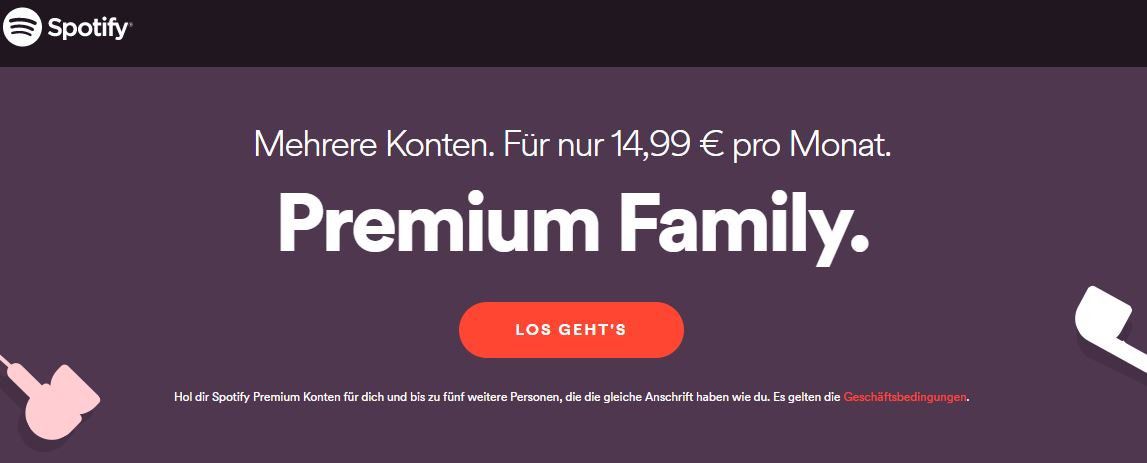
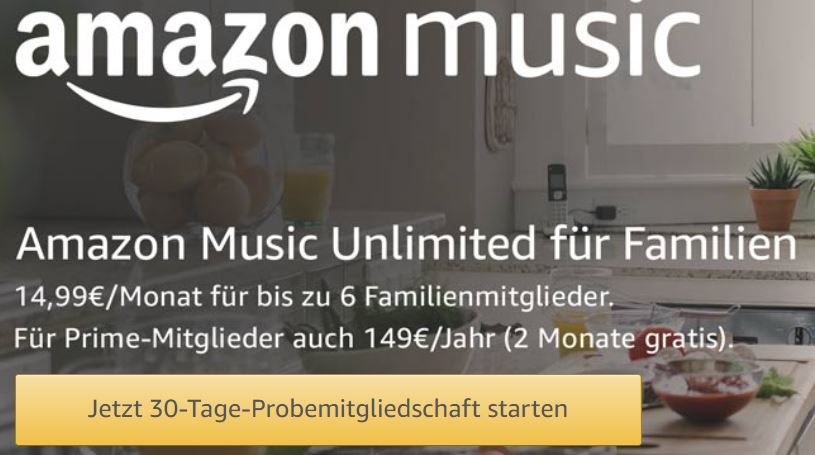

 TIPP:
bleib auf dem Laufenden: Deals per
TIPP:
bleib auf dem Laufenden: Deals per 



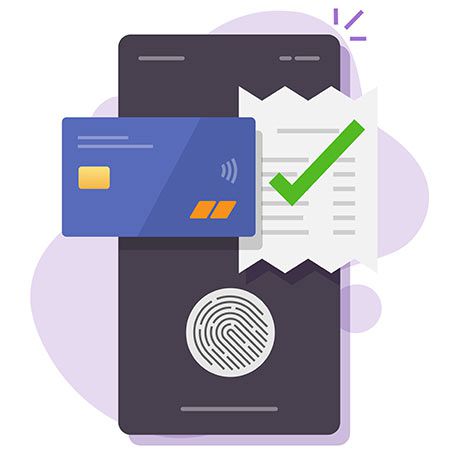






Also das deiner Freundin der Netflix Account gesperrt wurde kann ich schwer glauben. Habe den mittleren Netflix Account und den Nutzen mein Bruder, meine Freundin, ihre Tochter und ich. Wenn mehr als 2 gleichzeitig gucken wollen kommt der Hinweis das schon zu viele schauen. Aber deshalb hatte ich noch nie Probleme. Man kann eben nur eine gewisse Zahl an Geräten registrieren. Wenn diese überschritten ist können nicht mehr alle Geräte genutzt werden. Dann muss man die aus dem Account löschen.
Alles richtig.So ist es bei mir auch. Sind übrigens erstmal 4 Gerät.
Das war Mitte letzten Jahres – da war das ggf. noch nicht so gut gelöst. Bei ihr waren es auch nicht nur 2 sondern gleich 12 Leute, die die Logins kannten. Sie hatte eine Mail von Netflix bekommen mit dem Hinweis, dass sie ein neues PW bekommen hat, weil „zu viel Aktivität“ in ihrem Account bemerkt wurde 😉 Klar konnte sie den Account noch nutzen – aber Netflix hat schon gemerkt, dass da was nicht stimmt.
Also mit 2 Geräten mit unterschiedlicher IP hat es nie Probleme mit Netflix (bei uns) gegeben.